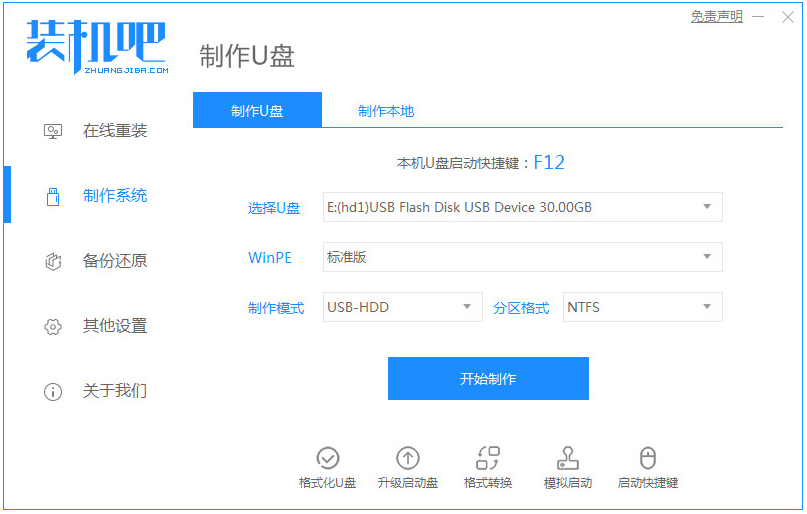
装机吧是一款功能非常强大的U盘启动盘制作工具,通过装机吧我们可以制作启动盘进行重装电脑系统,不过还是有很多人不懂用装机吧软件如何制作u盘启动盘,下面小编就跟大家分享下具体的装机吧u盘启动盘制作工具使用教程步骤。
工具/原料:
系统版本:win10 专业版
品牌型号:戴尔成就3681
软件版本:装机吧v3.1.329.319
方法/步骤:
方法一、装机吧软件如何制作u盘启动盘教程
1、下载安装装机吧工具软件,插入U盘,选择制作系统,点击开始制作。
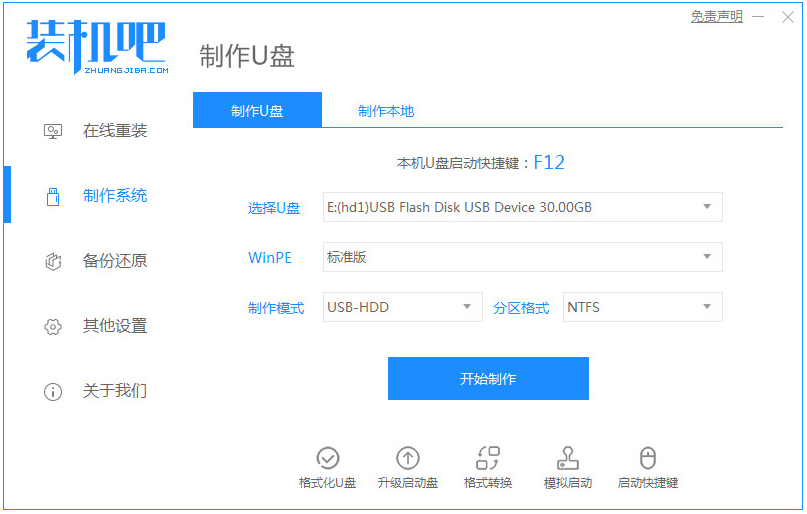
2、选择要安装的系统版本,点击开始制作。
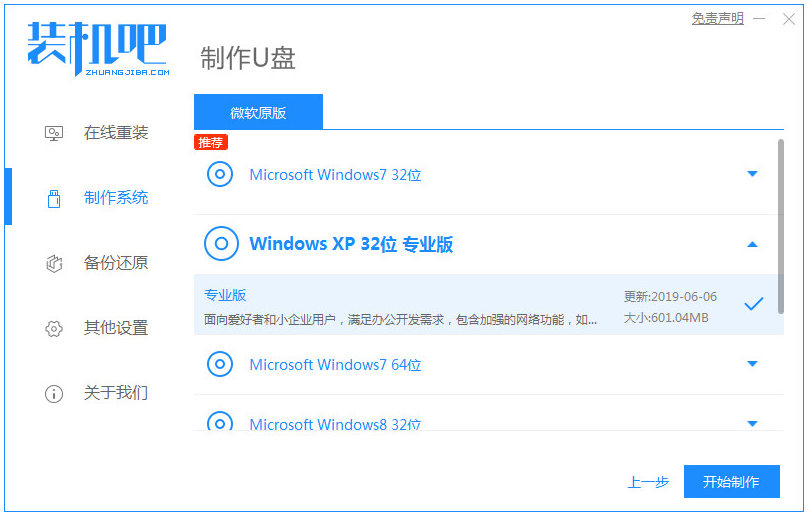
3、出现提示框,确认U盘内资料全部备份好,点击开始制作。
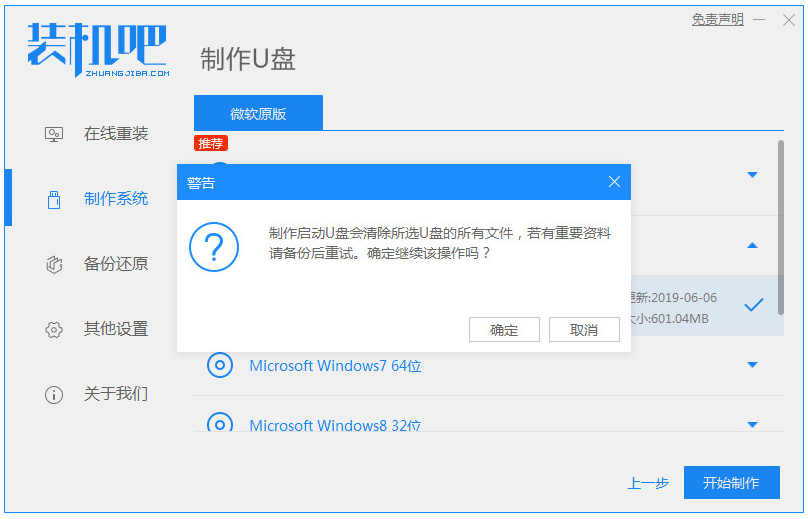
4、等待软件将pe系统等资料写入U盘。
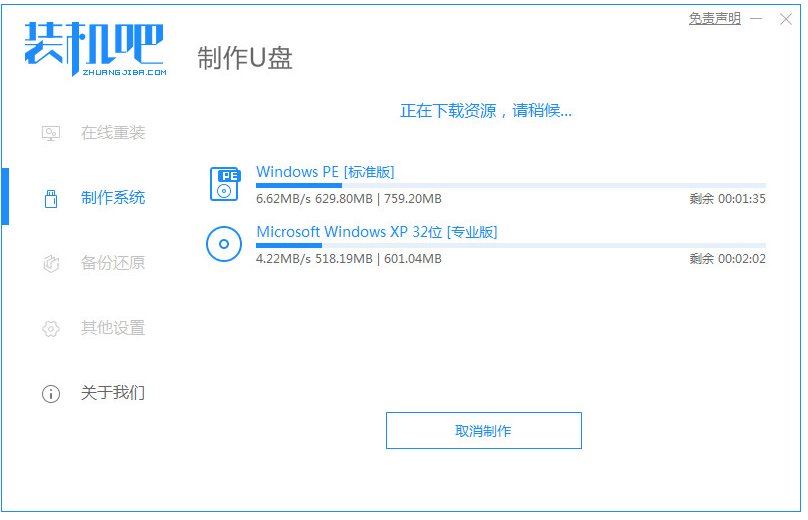
5、U盘制作成功后,点击预览。
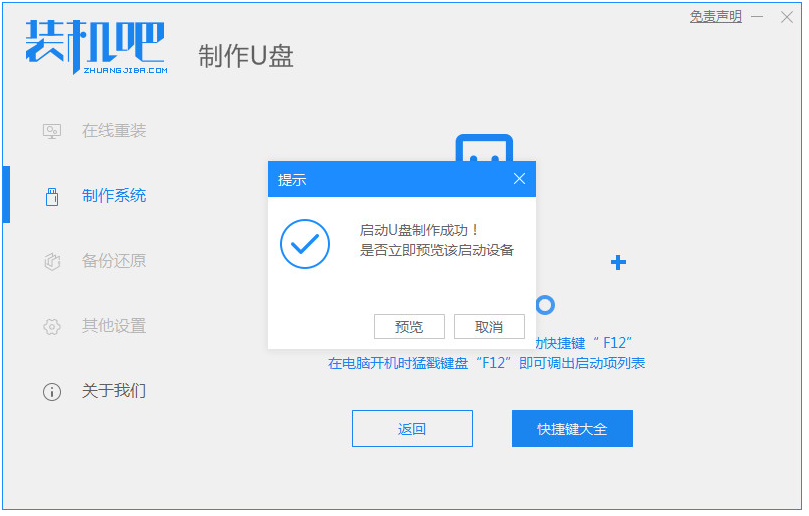
6、记住自己电脑记性的快捷键。
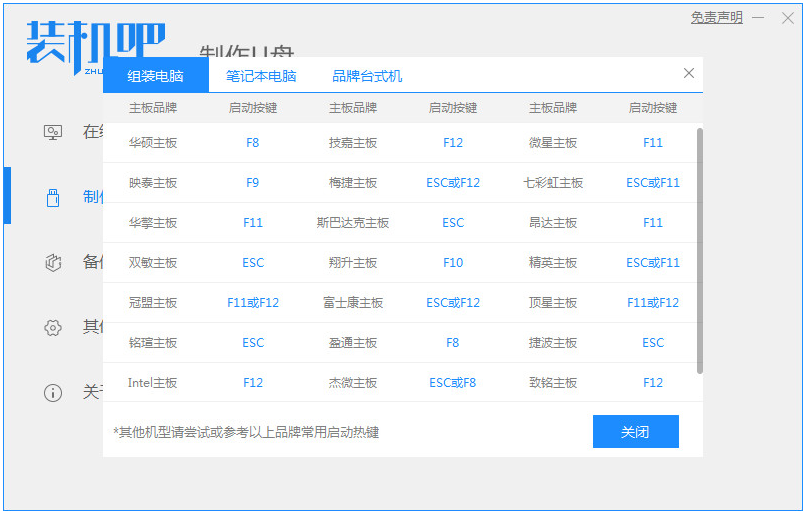
总结:
1、下载安装装机吧工具软件,插入U盘,选择制作系统,点击开始制作。
2、选择要安装的系统版本,点击开始制作。
3、出现提示框,确认U盘内资料全部备份好。
4、点击开始制作,等待软件将pe系统等资料写入U盘。
5、U盘制作成功后,点击预览,记住自己电脑记性的快捷键。




